Microsoft Word, sebagai perangkat lunak pengolah kata yang paling banyak digunakan, menawarkan berbagai fitur untuk menciptakan dokumen yang profesional dan terstruktur. Salah satu aspek penting dalam pengaturan dokumen adalah margin, yaitu ruang kosong di sekeliling teks pada halaman. Pengaturan margin yang tepat dapat meningkatkan keterbacaan, estetika, dan bahkan efisiensi penggunaan kertas. Artikel ini akan membahas secara mendalam tentang cara mengubah margin di Microsoft Word, mulai dari pengaturan default hingga kustomisasi tingkat lanjut, serta tips dan trik untuk mendapatkan layout dokumen yang optimal.
Mengapa Margin Penting dalam Dokumen Word?
Margin memiliki peran penting dalam presentasi dokumen, mempengaruhi beberapa aspek kunci:
- Keterbacaan: Margin yang cukup memberikan ruang visual bagi mata untuk beristirahat, mencegah teks terasa terlalu padat dan sulit dibaca. Margin yang sempit dapat membuat teks terasa sesak dan melelahkan untuk dibaca.
- Estetika: Margin yang proporsional memberikan keseimbangan visual pada halaman, menciptakan tampilan yang rapi dan profesional. Margin yang tidak seimbang dapat membuat dokumen terlihat aneh dan kurang menarik.
- Standar Industri: Banyak gaya penulisan dan penerbitan memiliki standar margin tertentu yang harus dipatuhi. Misalnya, makalah akademis, laporan bisnis, dan buku sering kali memiliki persyaratan margin yang ketat.
- Efisiensi Kertas: Mengatur margin yang tepat dapat membantu memaksimalkan penggunaan ruang pada halaman, mengurangi jumlah kertas yang dibutuhkan untuk mencetak dokumen.
- Binding dan Penjilidan: Margin yang cukup pada sisi penjilidan (biasanya sisi kiri untuk dokumen berbahasa Indonesia) memastikan teks tidak tertutup saat dokumen dijilid.
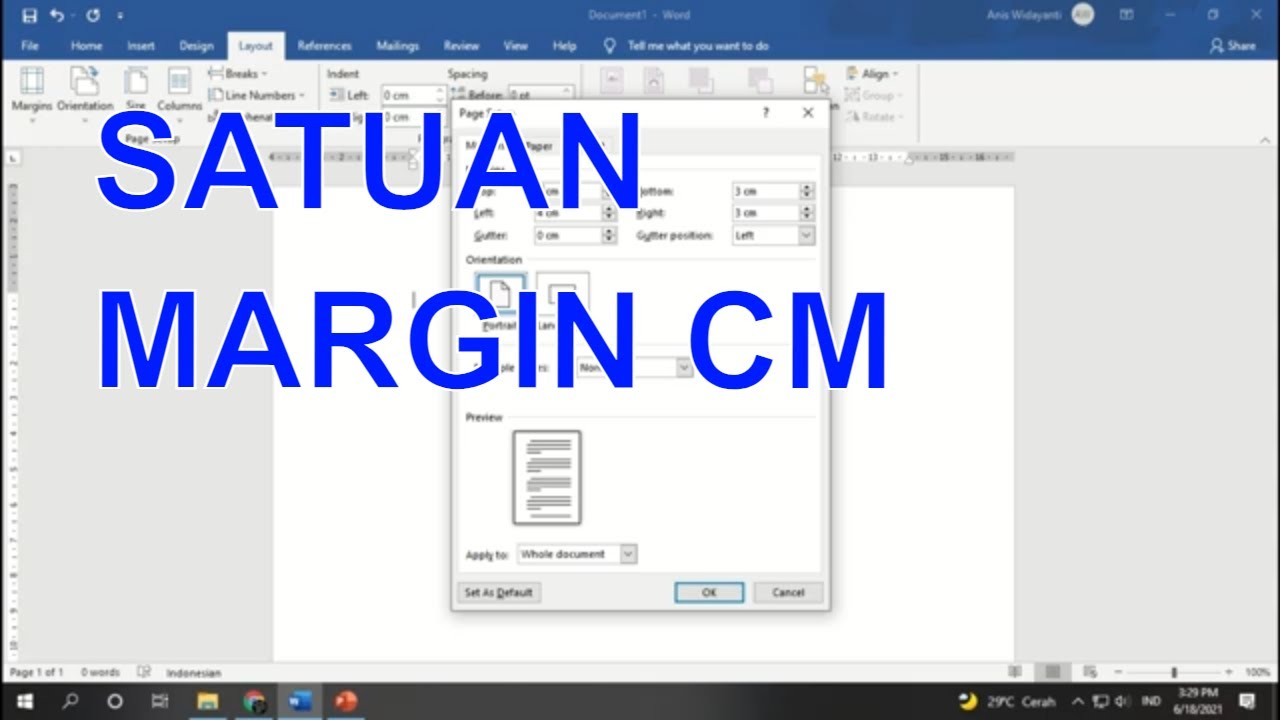
Cara Mengubah Margin di Microsoft Word: Metode Dasar
Microsoft Word menawarkan beberapa cara untuk mengubah margin, mulai dari pengaturan default hingga kustomisasi manual. Berikut adalah metode dasar yang paling umum digunakan:
1. Menggunakan Pengaturan Margin Default:
Microsoft Word menyediakan beberapa pengaturan margin default yang siap digunakan, memudahkan Anda untuk mengatur margin dengan cepat.
- Normal: Pengaturan ini menggunakan margin 1 inci (2.54 cm) di semua sisi (atas, bawah, kiri, dan kanan). Ini adalah pengaturan margin yang paling umum digunakan.
- Sempit (Narrow): Pengaturan ini menggunakan margin 0.5 inci (1.27 cm) di semua sisi. Pengaturan ini berguna untuk memaksimalkan ruang pada halaman, tetapi perlu diperhatikan dampaknya pada keterbacaan.
- Sedang (Moderate): Pengaturan ini menggunakan margin 1 inci (2.54 cm) di atas dan bawah, serta 0.75 inci (1.9 cm) di kiri dan kanan.
- Lebar (Wide): Pengaturan ini menggunakan margin 1 inci (2.54 cm) di atas dan bawah, serta 2 inci (5.08 cm) di kiri dan kanan. Pengaturan ini memberikan ruang yang luas di sekitar teks, cocok untuk dokumen yang membutuhkan banyak catatan atau anotasi.
- Tercermin (Mirrored): Pengaturan ini menggunakan margin yang berbeda untuk halaman ganjil dan genap, memungkinkan Anda membuat dokumen yang terlihat profesional saat dicetak dua sisi. Biasanya digunakan untuk buku atau dokumen yang dijilid.
Langkah-langkah untuk Menggunakan Pengaturan Margin Default:
- Buka dokumen Microsoft Word Anda.
- Klik tab Layout (atau Tata Letak tergantung versi Word Anda) di ribbon.
- Pada grup Page Setup (atau Pengaturan Halaman), klik Margins (atau Margin).
- Pilih pengaturan margin yang Anda inginkan dari daftar dropdown.
2. Mengubah Margin dengan Pengaturan Kustom:
Jika pengaturan margin default tidak sesuai dengan kebutuhan Anda, Anda dapat membuat pengaturan margin kustom.
Langkah-langkah untuk Mengubah Margin dengan Pengaturan Kustom:
- Buka dokumen Microsoft Word Anda.
- Klik tab Layout (atau Tata Letak tergantung versi Word Anda) di ribbon.
- Pada grup Page Setup (atau Pengaturan Halaman), klik Margins (atau Margin).
- Pilih Custom Margins (atau Margin Kustom) dari daftar dropdown.
- Kotak dialog Page Setup (atau Pengaturan Halaman) akan muncul.
- Pada tab Margins (atau Margin), masukkan nilai margin yang Anda inginkan untuk Top (Atas), Bottom (Bawah), Left (Kiri), dan Right (Kanan).
- Anda juga dapat mengatur Gutter (Jalur Tepi), yaitu ruang tambahan yang ditambahkan ke sisi kiri atau atas halaman untuk penjilidan. Pilih posisi gutter (Left atau Top) dan masukkan nilai untuk Gutter.
- Pada bagian Apply to (Terapkan ke), pilih apakah Anda ingin menerapkan pengaturan margin ke Whole document (Seluruh dokumen) atau This point forward (Titik ini ke depan). Jika Anda memilih "This point forward," margin akan berubah mulai dari posisi kursor saat ini hingga akhir dokumen.
- Klik OK untuk menyimpan perubahan.
Cara Mengubah Margin dengan Ruler (Penggaris):
Microsoft Word juga memungkinkan Anda mengubah margin secara visual menggunakan ruler (penggaris).
Langkah-langkah untuk Mengubah Margin dengan Ruler:
- Pastikan ruler (penggaris) ditampilkan. Jika tidak, klik tab View (atau Tampilan), lalu centang kotak Ruler (atau Penggaris) di grup Show (atau Tampilkan).
- Anda akan melihat penggaris horizontal di bagian atas jendela Word dan penggaris vertikal di sisi kiri.
- Arahkan kursor ke batas antara area abu-abu (margin) dan area putih (teks) pada penggaris. Kursor akan berubah menjadi panah ganda.
- Klik dan seret batas untuk mengubah margin. Anda dapat mengubah margin atas, bawah, kiri, dan kanan dengan cara ini.
- Saat Anda menyeret, Word akan menampilkan garis putus-putus yang menunjukkan posisi margin baru.
- Lepaskan tombol mouse saat Anda mendapatkan margin yang diinginkan.
Tips dan Trik untuk Mengoptimalkan Pengaturan Margin:
- Gunakan Gaya: Gunakan gaya untuk mengatur margin secara konsisten di seluruh dokumen. Ini akan memudahkan Anda untuk mengubah margin di seluruh dokumen dengan cepat jika diperlukan.
- Perhatikan Keterbacaan: Pastikan margin Anda tidak terlalu sempit sehingga teks sulit dibaca.
- Pertimbangkan Tujuan Dokumen: Pertimbangkan tujuan dokumen Anda saat memilih margin. Misalnya, dokumen yang akan dicetak dua sisi mungkin membutuhkan margin yang berbeda dari dokumen yang hanya akan dibaca di layar.
- Eksperimen: Jangan takut untuk bereksperimen dengan pengaturan margin yang berbeda untuk menemukan yang paling sesuai dengan kebutuhan Anda.
- Gunakan Fitur "Show/Hide ¶" (Tampilkan/Sembunyikan ¶): Fitur ini (ikonnya seperti huruf P terbalik) akan menampilkan tanda paragraf, spasi, dan karakter tersembunyi lainnya, membantu Anda melihat bagaimana teks Anda diatur dalam halaman dan memudahkan pengaturan margin yang lebih presisi.
- Perhatikan Ukuran Kertas: Margin yang ideal juga bergantung pada ukuran kertas yang digunakan. Misalnya, margin 1 inci mungkin terlalu besar untuk kertas ukuran A5.
- Sesuaikan dengan Font: Jenis dan ukuran font juga mempengaruhi bagaimana margin terlihat. Font yang lebih besar mungkin membutuhkan margin yang lebih lebar.
Kesimpulan:
Menguasai cara mengubah margin di Microsoft Word adalah keterampilan penting untuk menciptakan dokumen yang profesional dan terstruktur. Dengan memahami berbagai metode dan tips yang telah dijelaskan dalam artikel ini, Anda dapat mengatur margin dengan presisi, meningkatkan keterbacaan, dan memastikan dokumen Anda terlihat optimal, baik saat dicetak maupun dibaca di layar. Ingatlah untuk mempertimbangkan tujuan dokumen, standar industri, dan preferensi pribadi Anda saat memilih pengaturan margin yang tepat. Dengan latihan dan eksperimen, Anda akan menjadi ahli dalam mengatur margin dan menciptakan dokumen Word yang menawan.

Tinggalkan Balasan